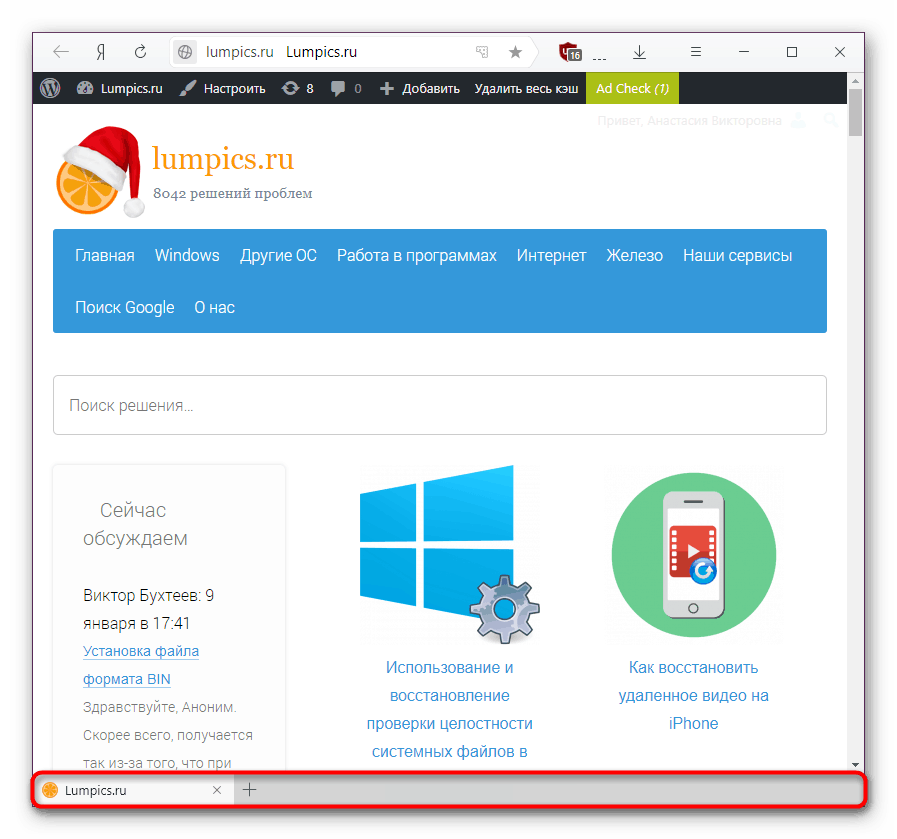Yandex Browser را Darker کنید
یکی از ویژگی های نسبتا جدید Yandex مرورگر ظهور یک موضوع تاریک بود. در این حالت، کاربر راحت تر از استفاده از مرورگر وب در شب و یا تبدیل آن به ترکیب کلی طراحی ویندوز استفاده می کند. متاسفانه، این موضوع به طرق بسیار محدودی کار می کند و سپس ما در مورد همه ی روش های ممکن برای ترسیم رابط کاربری مرورگر صحبت خواهیم کرد.
محتوا
Yandex Browser Dark را انتخاب کنید
تنظیمات استاندارد، شما می توانید رنگ تنها یک منطقه کوچک از رابط تغییر، که به طور قابل توجهی بر راحتی و کاهش بار در چشم تاثیر نمی گذارد. اما اگر این برای شما کافی نیست، باید به گزینه های جایگزین بپردازید، که در این ماده نیز مورد بحث قرار می گیرد.
روش 1: تنظیمات مرورگر
همانطور که در بالا ذکر شد، در Yandex مرورگر توانایی ایجاد برخی از بخش های تاریک را دارد و این کار به صورت زیر انجام می شود:
- قبل از اینکه شروع کنید، توجه داشته باشید که تم تیره هنگامی که زبانه ها در پایین هستند فعال نمی شود.
![پنل Tab در زیر در مرورگر Yandex]()
اگر موقعیت آنها برای شما مهم نیست، با کلیک کردن بر روی یک فضای خالی روی نوار برگه با استفاده از دکمه راست موس و انتخاب گزینه «Show tabs on top» ، پانل را تغییر دهید.
- اکنون منو را باز کرده و به «تنظیمات» بروید .
- ما به دنبال بخش "تم رابط و زبانه ها" هستیم و علامت "تم تیره" را تیک بزنیم.
- ما می بینیم که نوار تب و نوار ابزار تغییر کرده است. بنابراین آنها به هر سایت نگاه خواهند کرد.
- با این حال، در خود ارزیابی، هیچ تغییری رخ داده است - همه به دلیل این واقعیت است که در اینجا قسمت بالایی پنجره شفاف است و به رنگ پس زمینه تنظیم می شود.
- شما می توانید آن را به ساده تاریک تغییر دهید، برای انجام این کار، بر روی دکمه "گالری پس زمینه" کلیک کنید، که در زیر زبانه های بصری واقع شده است.
- یک صفحه با لیستی از پس زمینه ها باز خواهد شد، که در آن برچسب ها دسته "Colors" را پیدا کرده و به آن می روند.
- از لیست تصاویر تک رنگ، سایه تاریک را که دوست دارید بهترین انتخاب کنید. شما می توانید سیاه را قرار دهید - بهتر است با رنگ رابط تازه تغییر یافته ترکیب شود یا می توانید هر پس زمینه دیگری را در رنگ های تیره انتخاب کنید. روی آن کلیک کنید
- پیش نمایش نتایج نشان داده خواهد شد - اگر این گزینه را فعال کنید، چه خواهد شد. در صورتی که رنگ برای شما مناسب است، روی "Apply Background" کلیک کنید یا به سمت راست سعی کنید رنگ های دیگر را امتحان کنید و یکی از مناسب ترین گزینه ها را انتخاب کنید.
- شما بلافاصله نتیجه را خواهید دید.
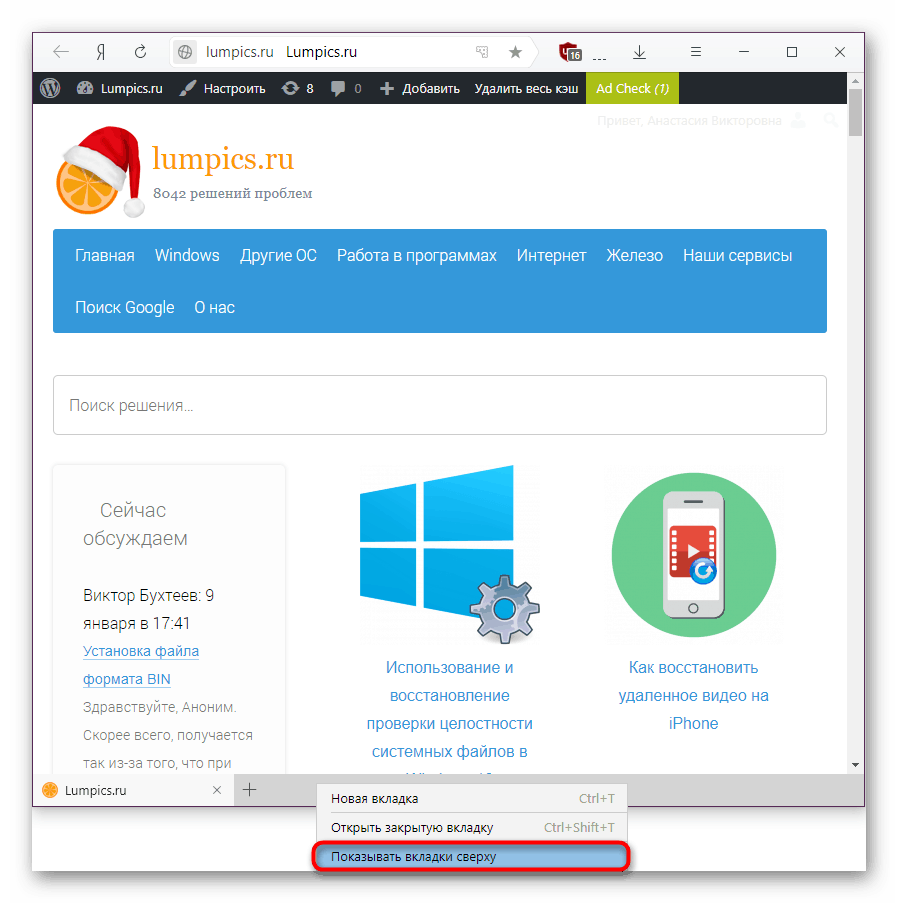
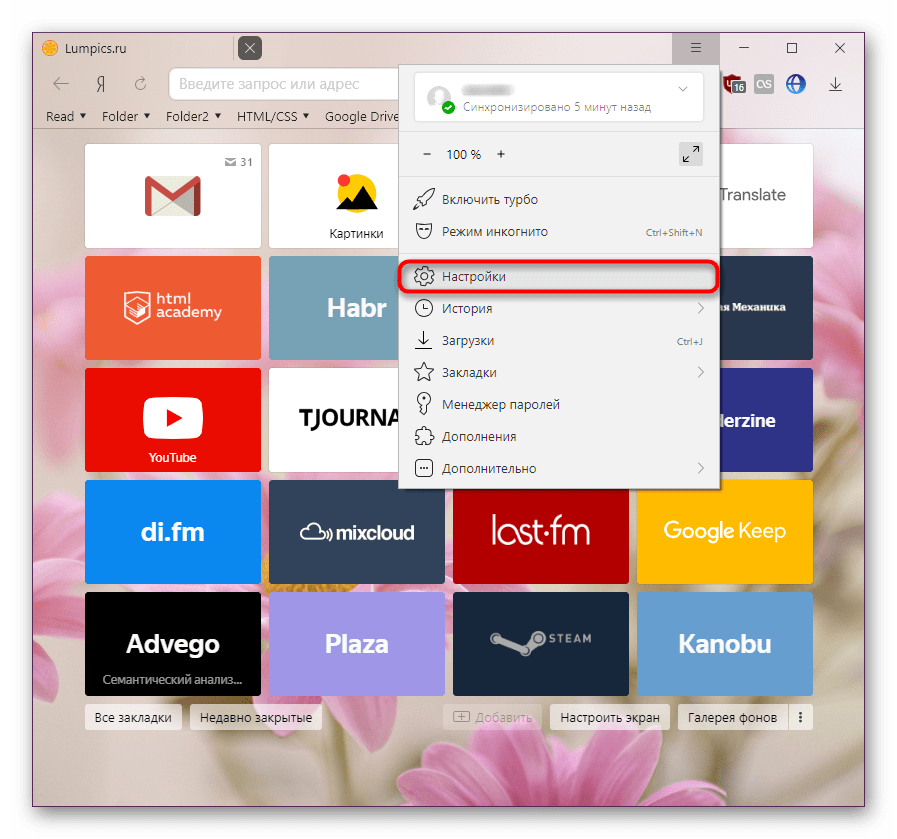
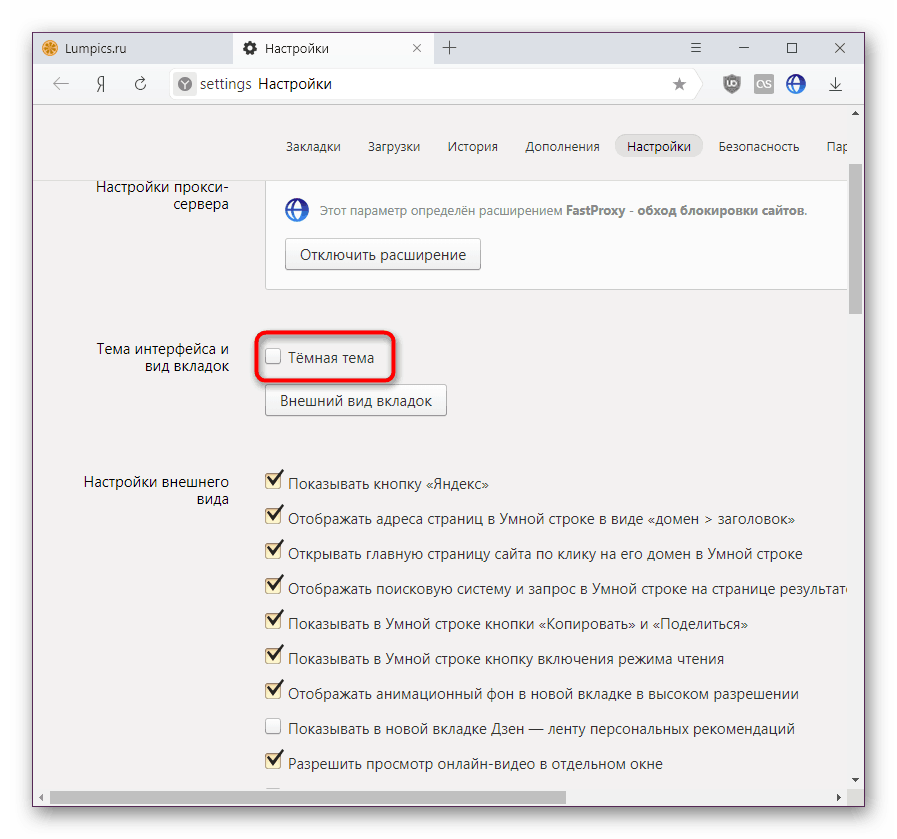
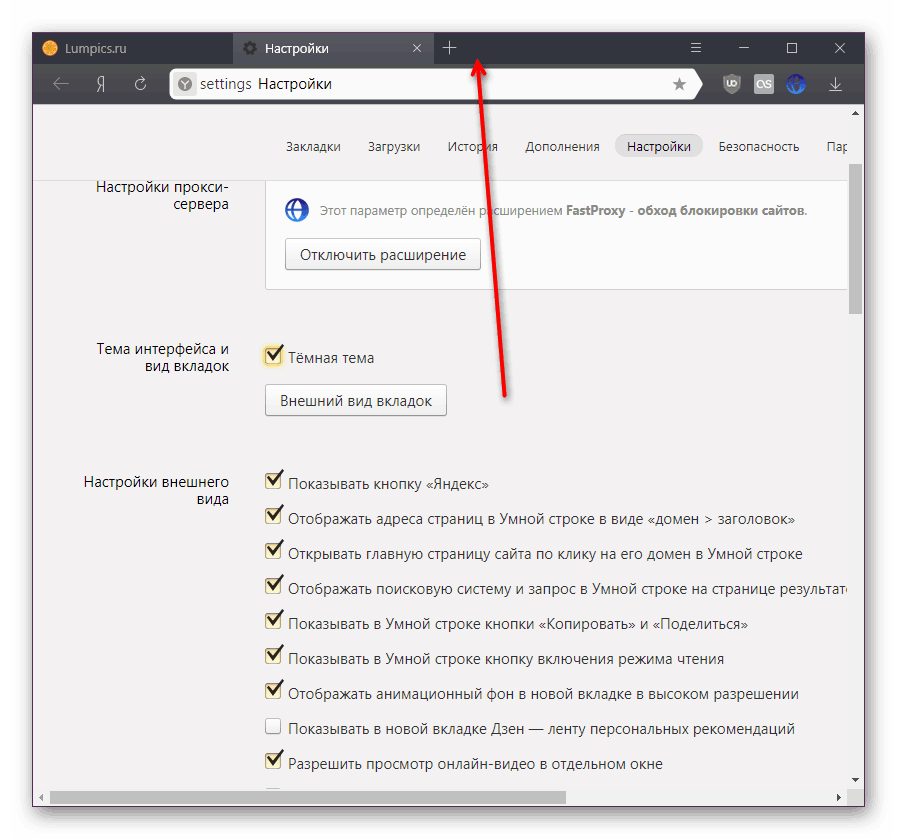
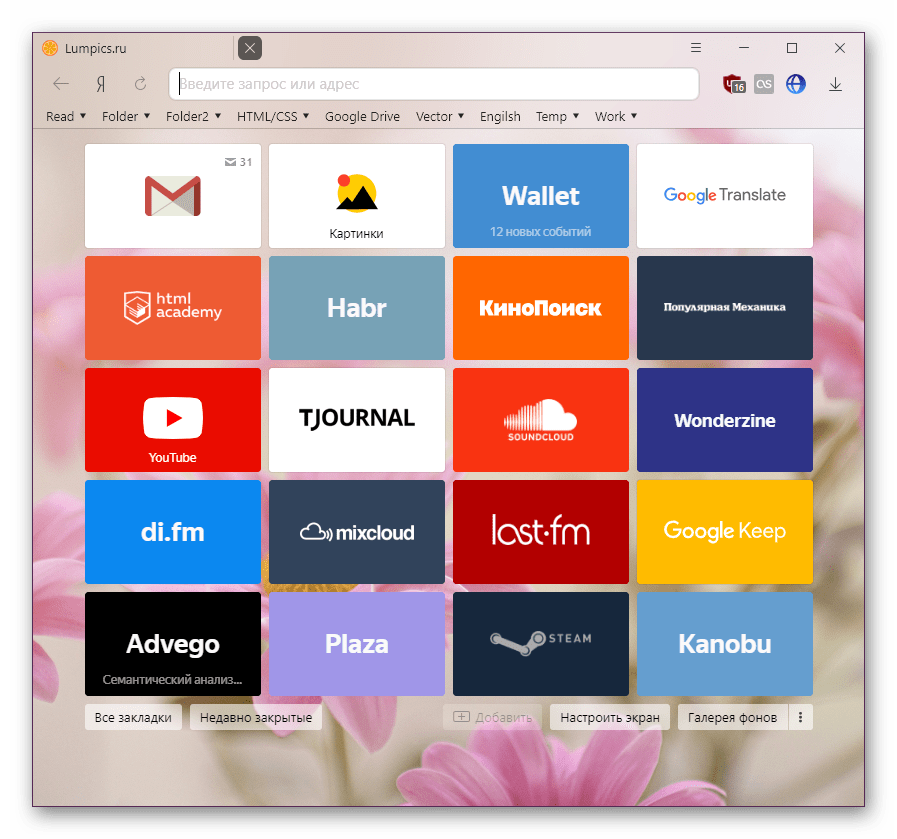
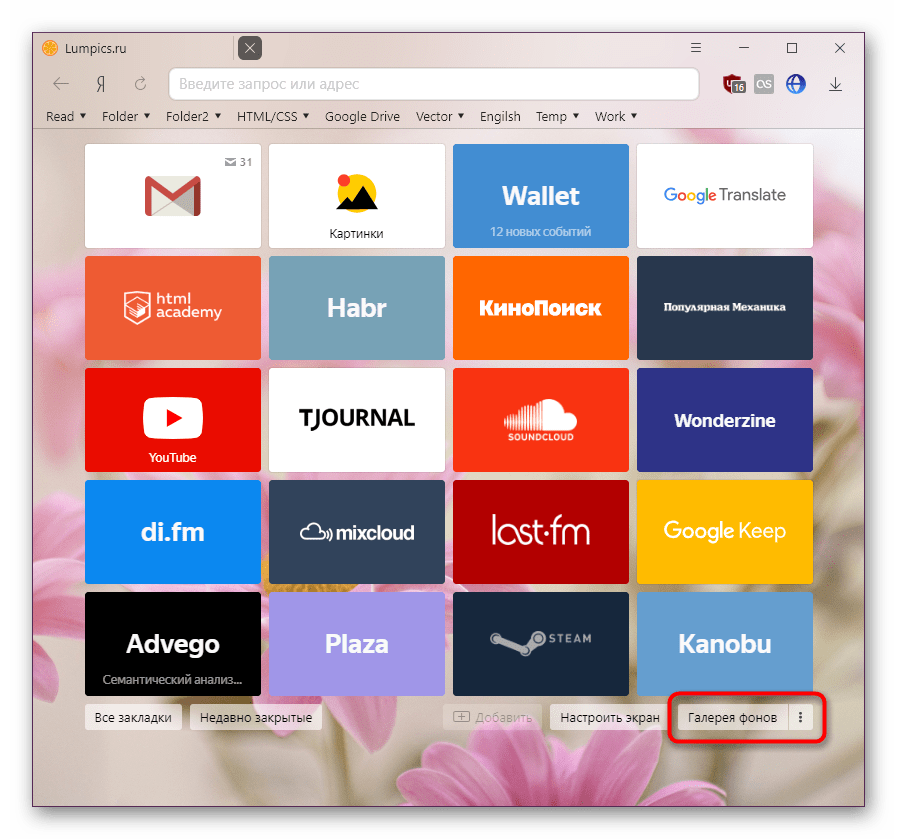
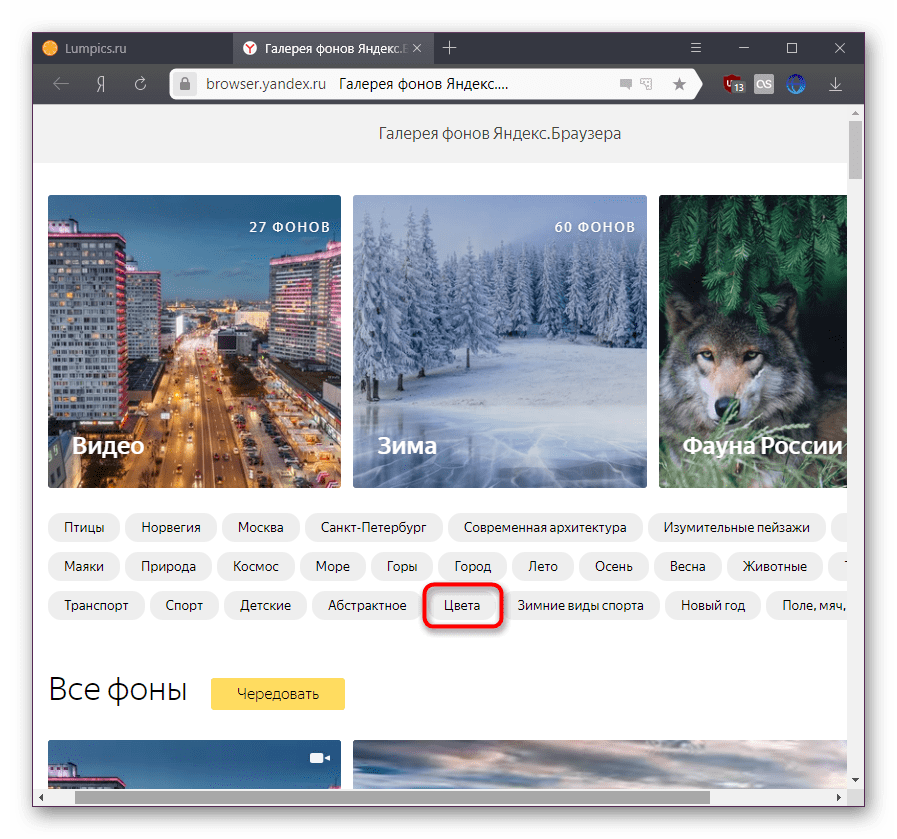
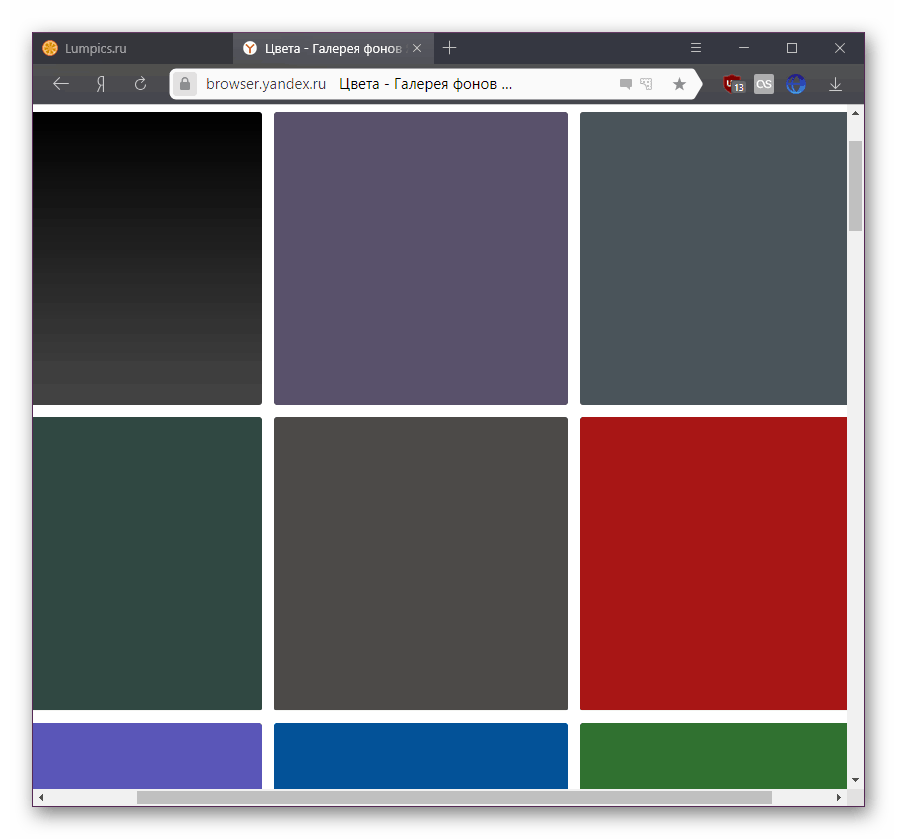
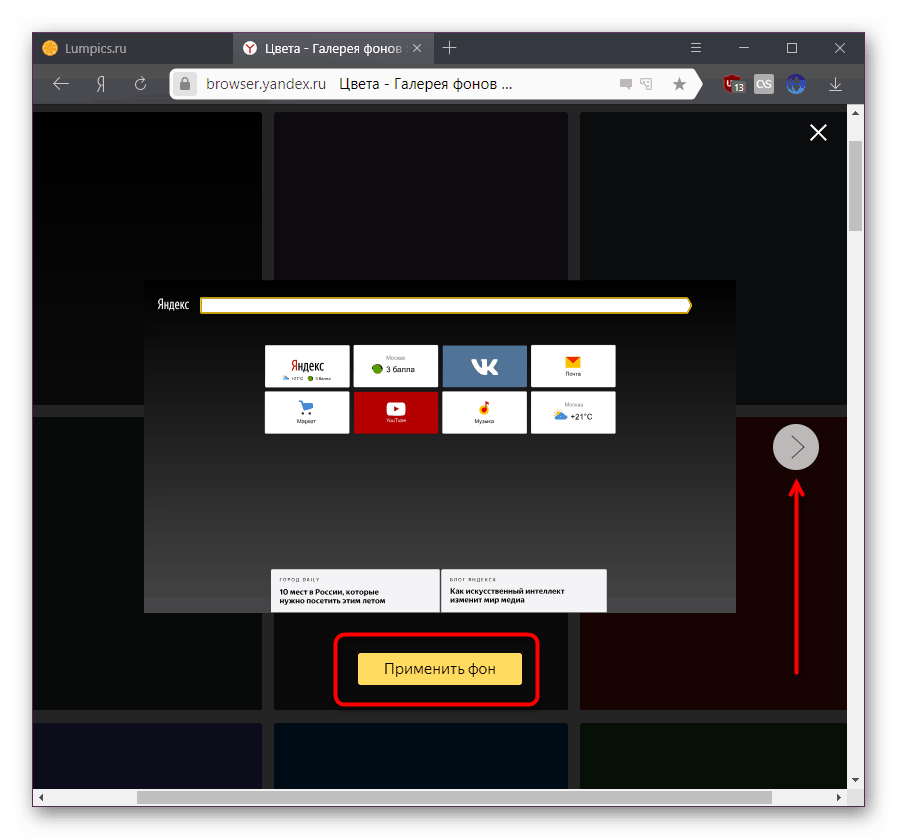
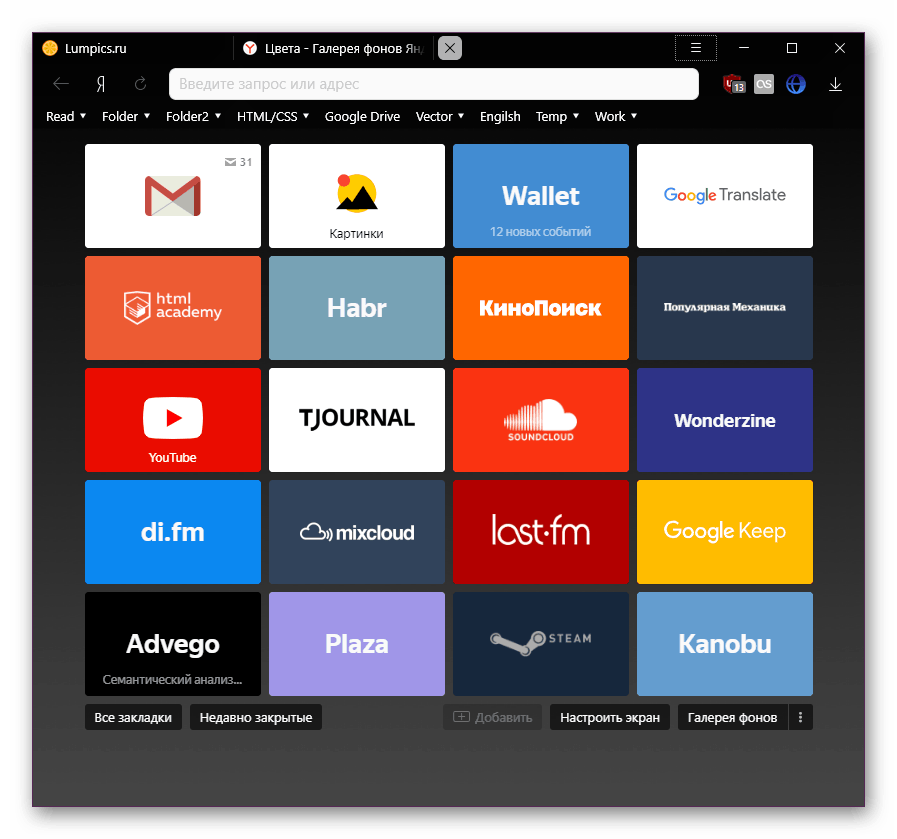
متأسفانه، علیرغم تغییر در نتایج و پانل های بالای مرورگر، تمام عناصر دیگر آن نور می شوند. این به منوی زمینه، منو با تنظیمات و پنجره ای که در آن این تنظیمات قرار دارد اعمال می شود. صفحات سایت های با پس زمینه پیش فرض سفید یا نور تغییر نمی کند. اما اگر شما نیاز به سفارشی سازی آن دارید، می توانید از راه حل های شخص ثالث استفاده کنید.
روش 2: پس زمینه تیره صفحات را تنظیم کنید
بسیاری از کاربران در مرورگر در تاریکی کار می کنند و پس زمینه سفید اغلب چشم ها را بسیار چشمگیر می کند. تنظیمات استاندارد فقط می تواند یک بخش کوچکی از رابط و صفحه رتبه بندی را تغییر دهد . با این حال، اگر شما نیاز به تنظیم پس زمینه تیره از صفحات، شما باید انجام دهید در غیر این صورت.
صفحه را در حالت خواندن قرار دهید
اگر شما در حال خواندن برخی از مواد سنگین، به عنوان مثال، اسناد و یا یک کتاب، شما می توانید آن را به حالت خواندن و تغییر رنگ پس زمینه.
- روی صفحه راست کلیک کرده و گزینه "Switch to read mode" را انتخاب کنید .
- در نوار ابزار خواندن در بالای صفحه، روی دایره با پس زمینه تاریک کلیک کنید و تنظیمات بلافاصله اعمال می شود.
- نتیجه خواهد شد:
- شما می توانید به یکی از دو دکمه بروید.
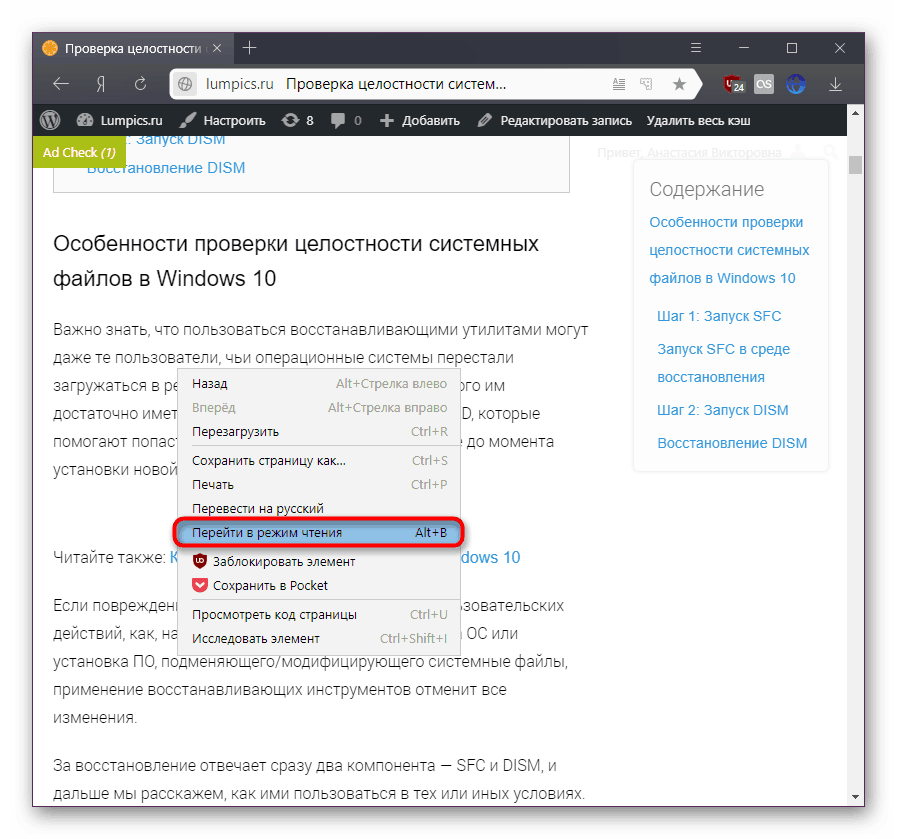
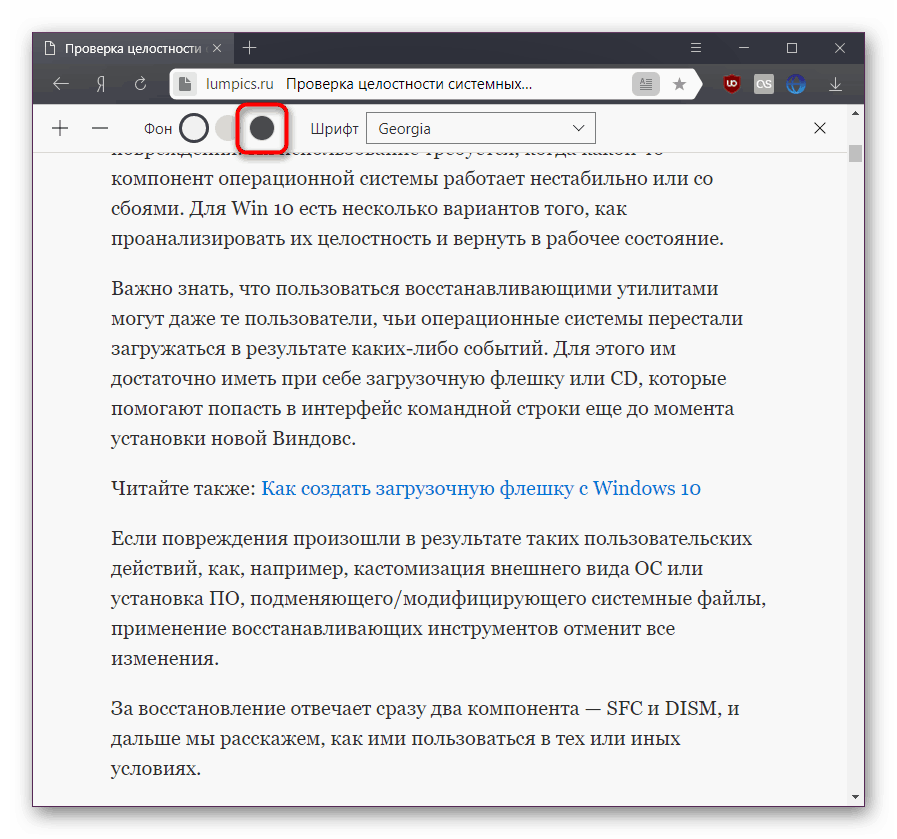
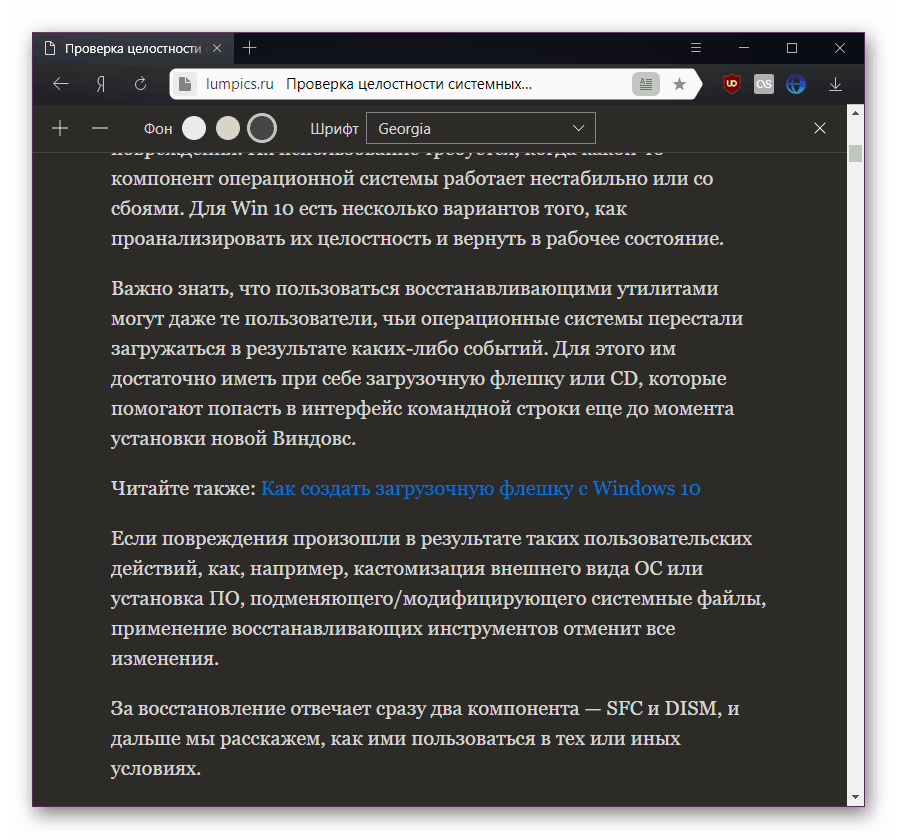
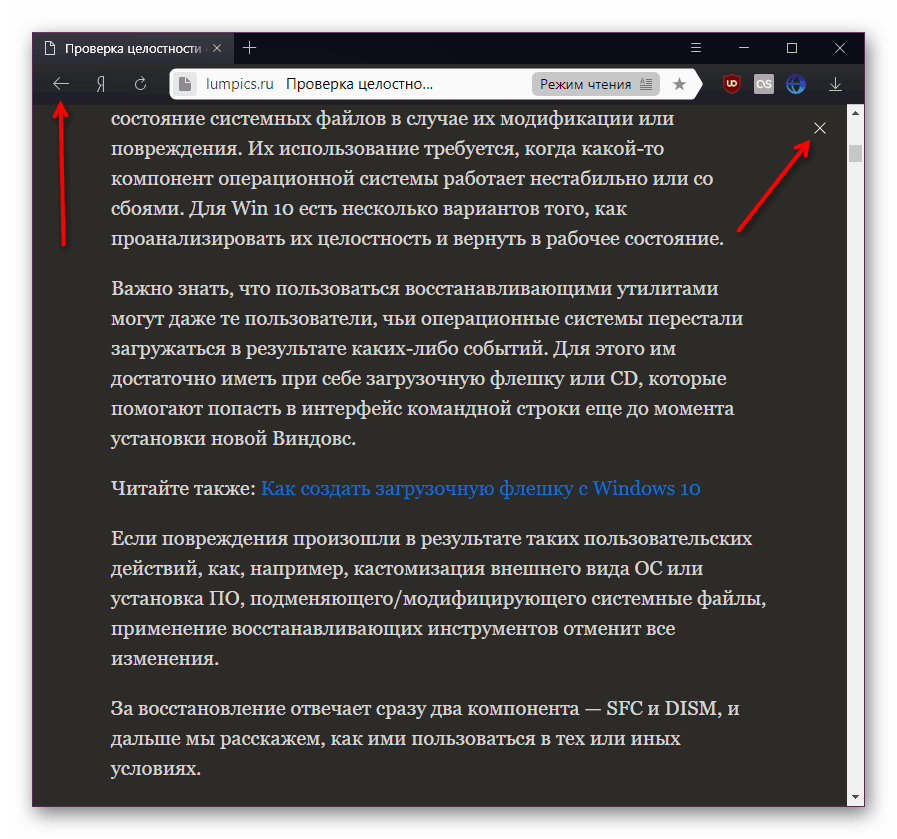
نصب فرمت
پسوند به شما اجازه می دهد که پس زمینه هر صفحه کاملا تاریک شود و کاربر بتواند آن را به صورت دستی غیرفعال کند.
- لینک بالا را باز کنید و عبارت "حالت تاریک" را در فیلد جستجو وارد کنید. 3 گزینه برتر ارائه خواهد شد، که از آن انتخاب کنید که برای شما مناسب است.
- هر یک از آنها را بر اساس رتبه بندی، قابلیت ها و کیفیت کار نصب کنید. ما به طور خلاصه کار Add-on Night Eye را مرور خواهیم کرد، راه حل های نرم افزاری دیگر بر اساس همان اصل عمل می کنند و یا عملکرد کمتری دارند.
- یک دکمه "چشم شب" نصب شده در منطقه نمادهای پیشرفته ظاهر می شود. برای تغییر رنگ روی آن کلیک کنید. به طور پیش فرض، سایت در حالت "Normal" است، "Dark" و "Filtered" برای تغییر وجود دارد.
- راحت ترین راه برای تنظیم «تاریک» . این به نظر می رسد:
- دو حالت برای حالت وجود دارد که نیازی به ویرایش نیست:
- "تصاویر" یک سوئیچ است که وقتی فعال می شود، تصاویر را روی سایت ها تیره تر می کند. همانطور که در توضیحات نوشته شده است، کار این گزینه می تواند کار را روی رایانه های شخصی و لپ تاپ های غیرفعال کند کند.
- "روشنایی" - نوار با کنترل روشنایی. در اینجا شما تنظیم کنید که صفحه چگونه روشن و روشن باشد.
- حالت Filtered به طور کلی به صورت تصویری در زیر نمایش داده می شود:
- این فقط تیره شدن صفحه نمایش است، اما با استفاده از حداکثر شش ابزار، انعطاف پذیری پیکربندی شده است:
- "روشنایی" - توصیف او داده شد بالاتر بود؛
- "کنتراست" یکی دیگر از کشویی است که کنتراست را در درصد تنظیم می کند؛
- "اشباع" - رنگ ها را بر روی صفحه پررنگ تر یا روشن تر می کند.
- "نور آبی" - گرما از سرد (تن آبی) تا گرم (زرد) تنظیم می شود؛
- "دمی" - تغییر ابرو.
- مهم این است که برنامه افزودنی تنظیمات مربوط به هر سایتی که شما پیکربندی کردید را به یاد می آورد. اگر شما نیاز به کار خود را در یک سایت خاص غیرفعال کنید، به حالت "Normal" بروید و اگر به طور موقت غیر فعال کردن افزونه در همه سایت ها باشد، روی دکمه با نماد "روشن / خاموش" کلیک کنید.
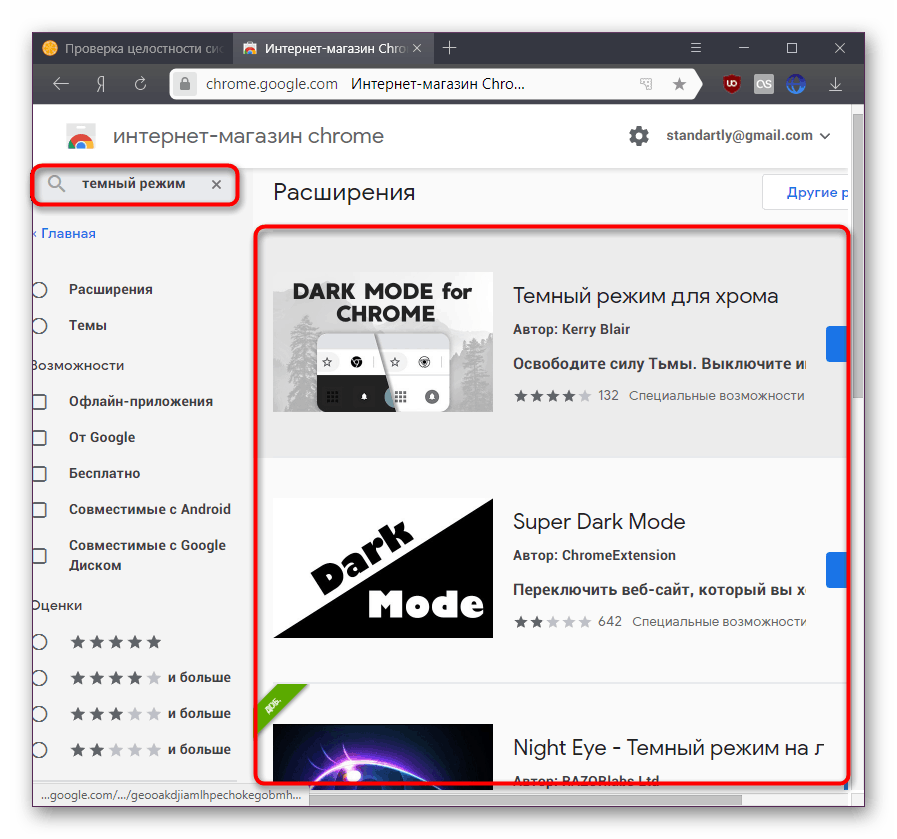
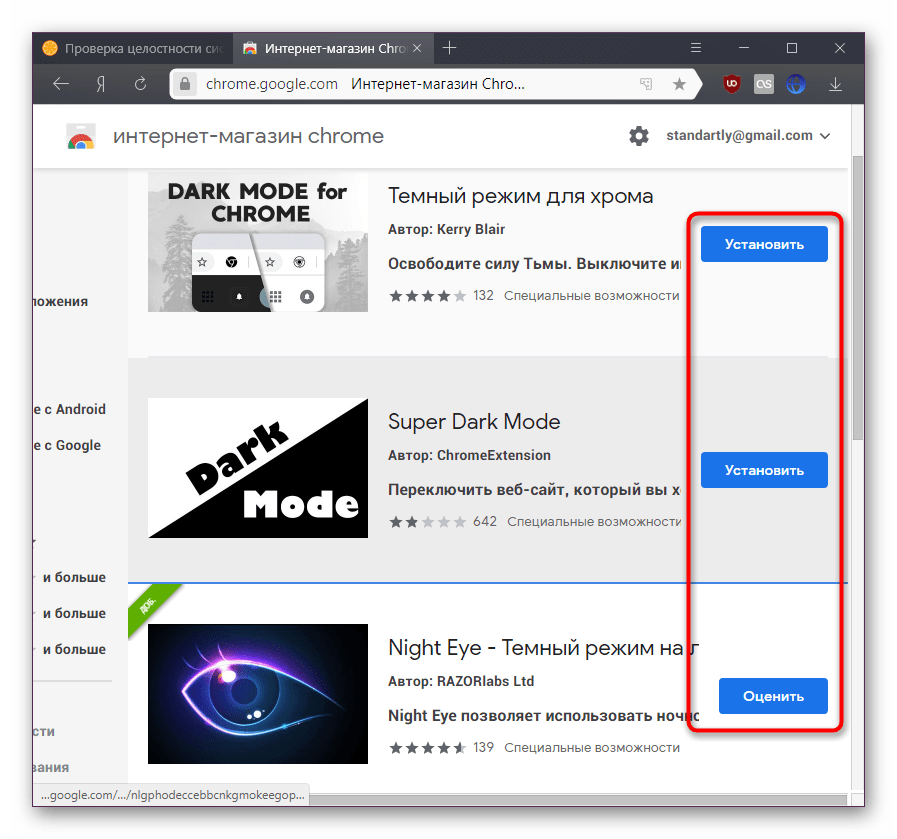
اگر رنگ پس زمینه را تغییر دهید، صفحه بارگیری هر بار بارگیری خواهد شد. هنگام تغییر کار افزونه در صفحاتی که دادههای وارد شده ذخیره نشده (زمینه ورودی متن و غیره) وجود دارد، این را در نظر بگیرید.
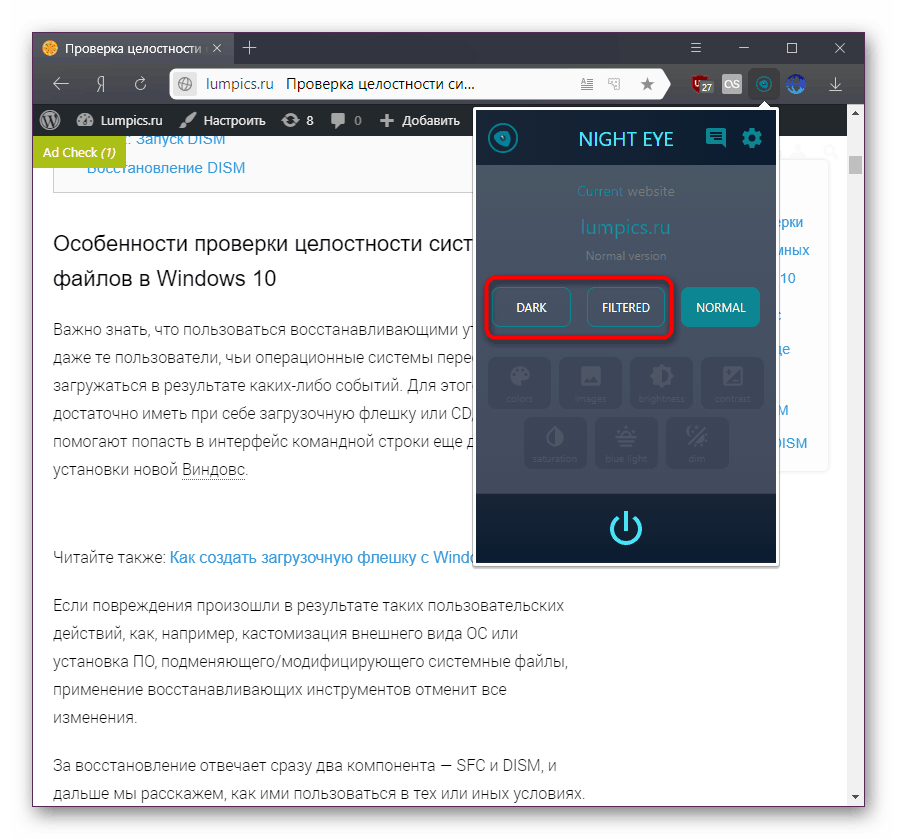
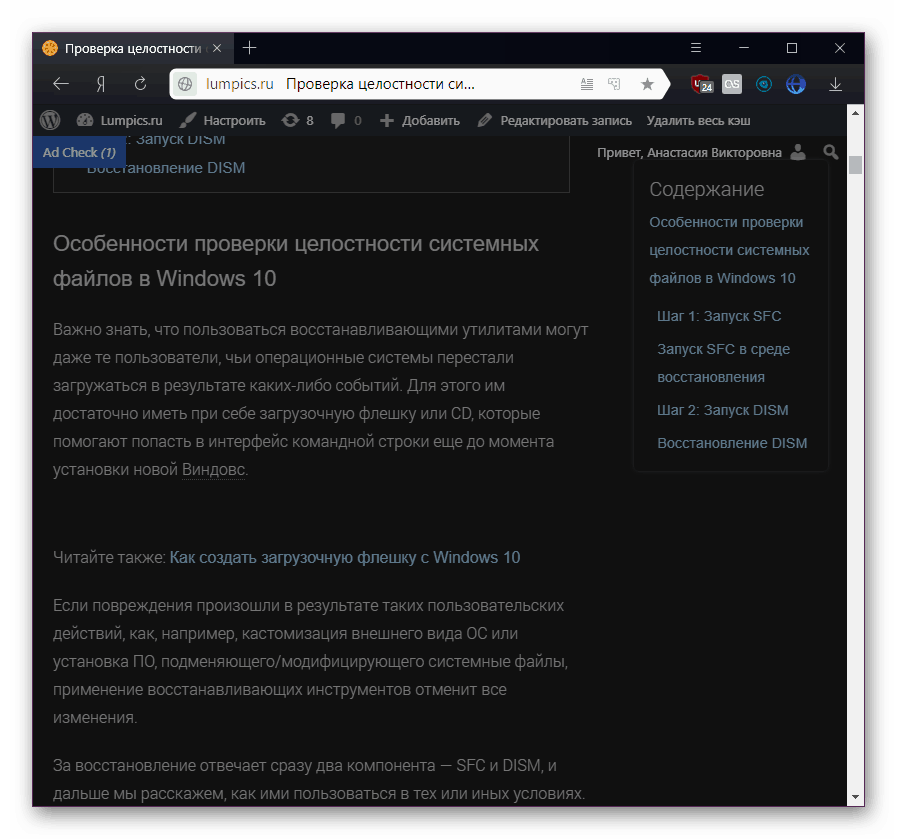
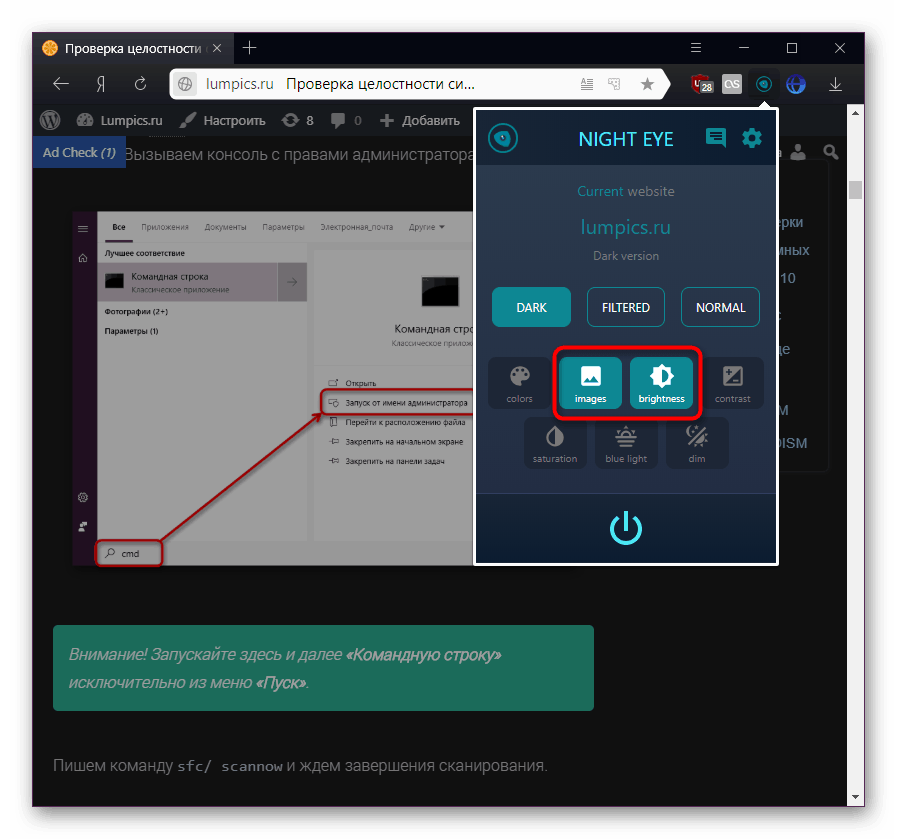
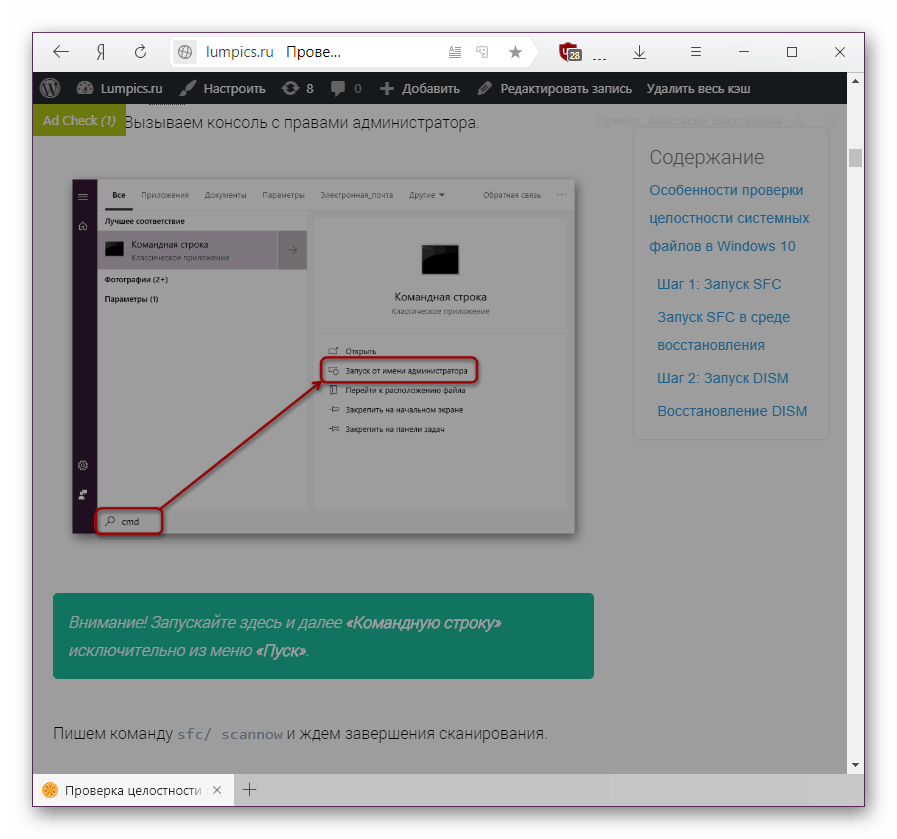
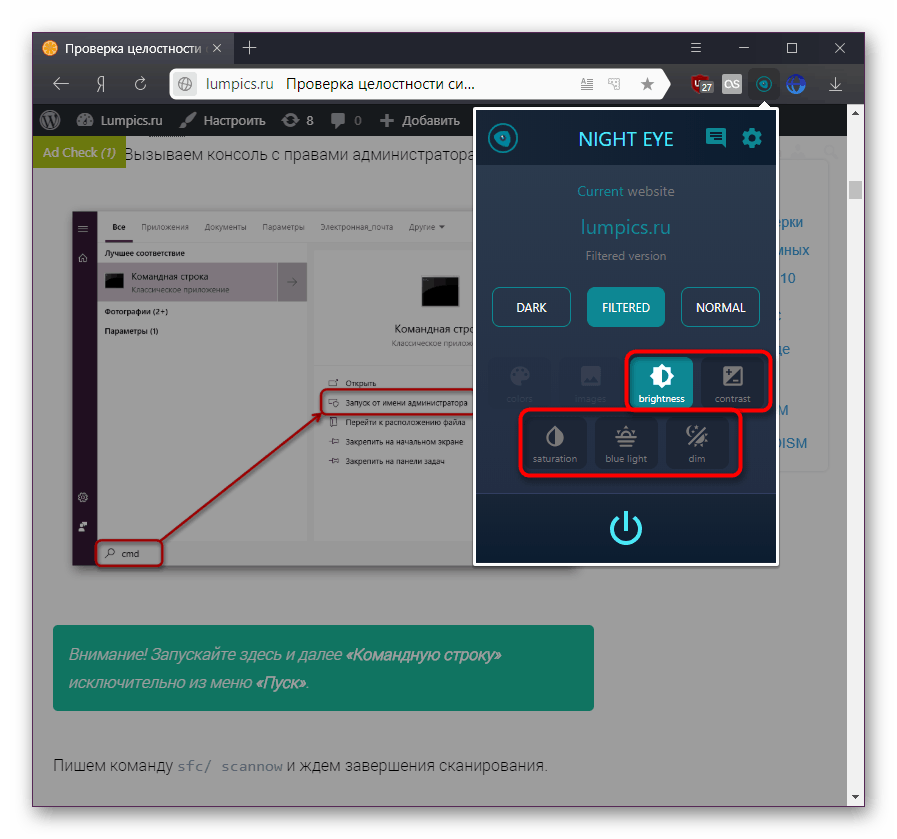
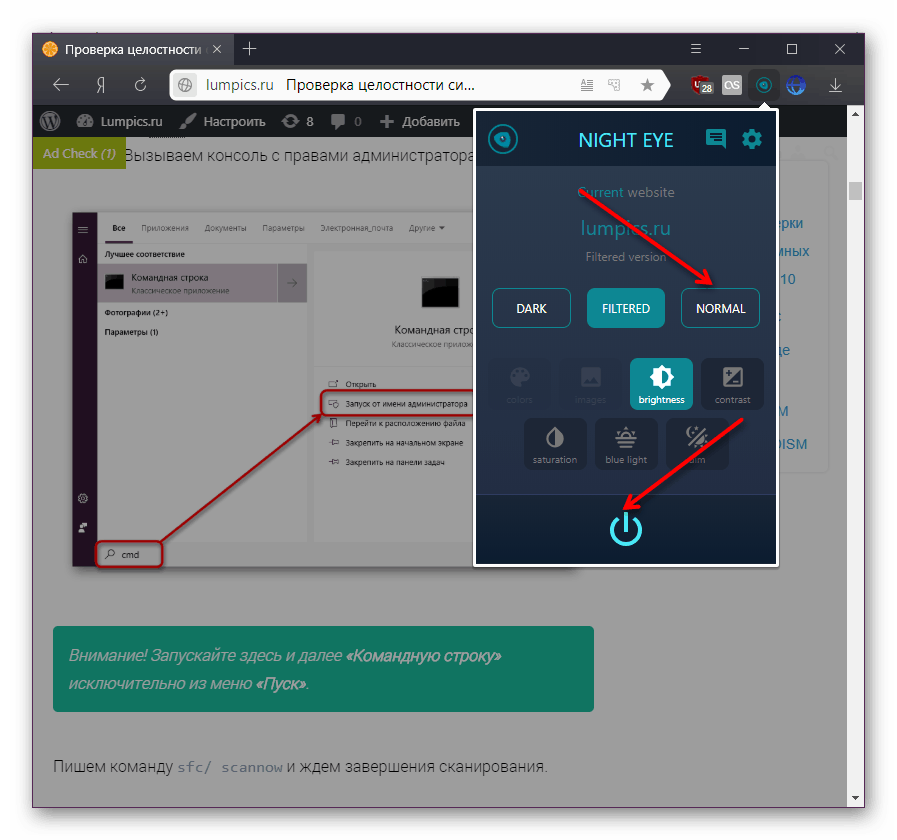
در این مقاله ما بررسی کردیم که آیا رابط کاربری Yandex.Browser نه تنها تاریک می شود، بلکه نمایش صفحات اینترنتی با استفاده از حالت خوانده شده و پسوند ها. راه حل مناسب را انتخاب کنید و از آن استفاده کنید.